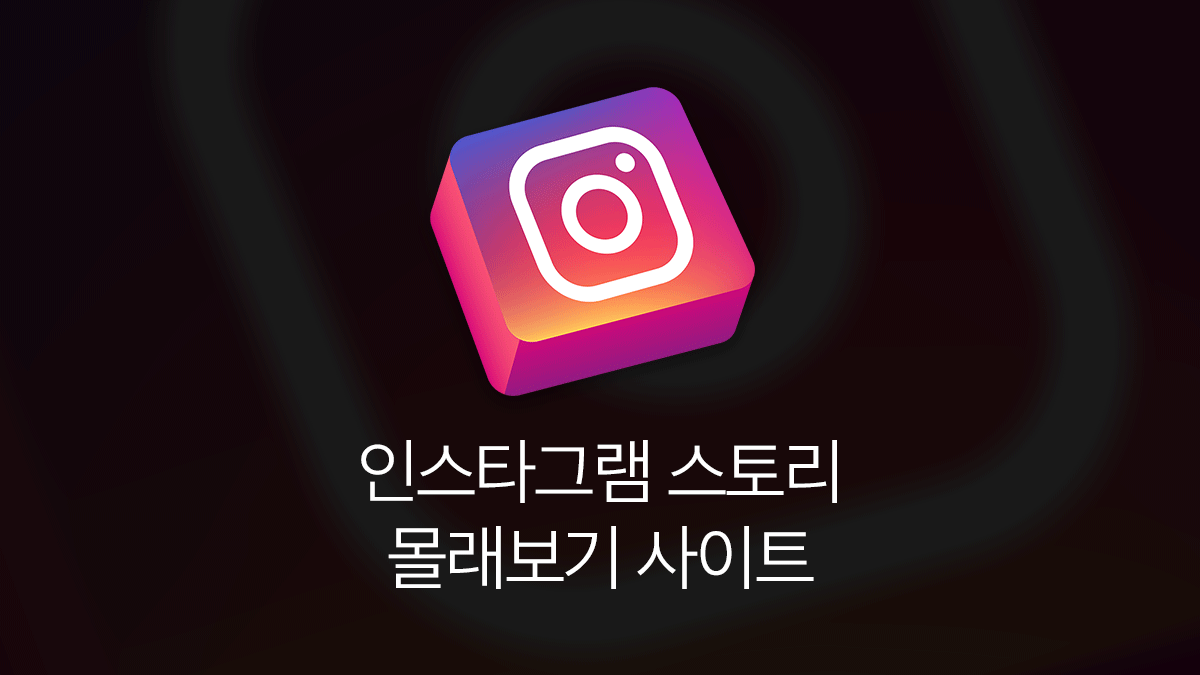사진 용량을 줄이는 무료 사이트를 조사하다
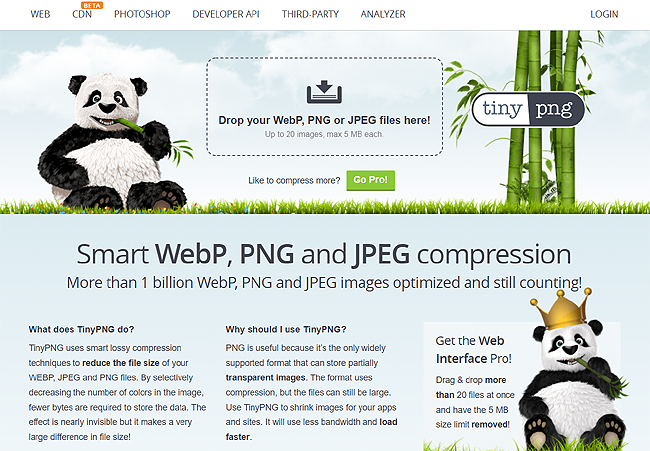
커리어 고객 센터의 업무를 통해 얻은 지식과 경험에서 일상에 도움이 되는 정보와 IT 리뷰를 통해 정보를 공유하는 0과 1의 차이입니다.사진의 용량을 줄이기 위한 무료 사이트에 대해 알아보겠습니다. 내용
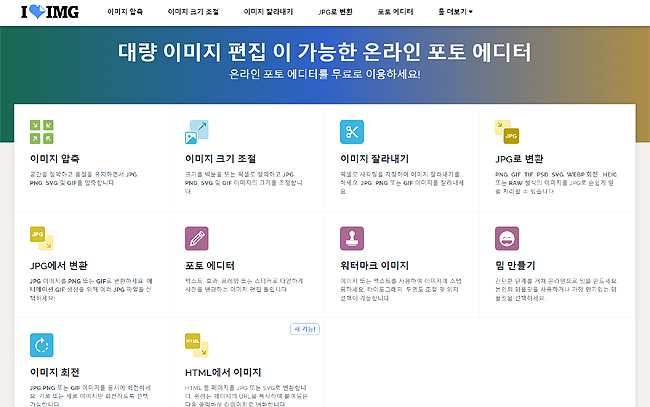
출처 : 아이러브이미지홈페이지
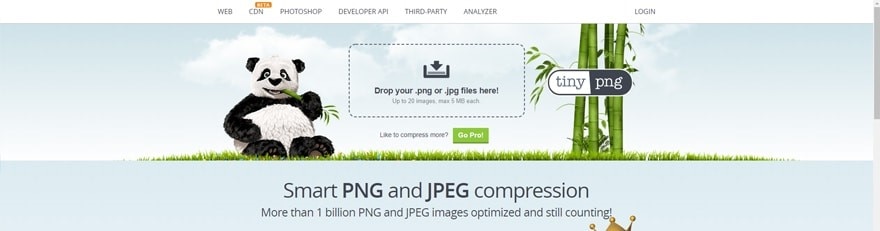
안녕하세요 블로그나 SNS에 사진 업로드, 고화질로 촬영한 사진은 용량이 커서 업로드가 불가능하다는 문구를 한 번씩 본 것 같습니다. 처음 접하는 분들은 어떻게 사진의 용량을 줄일 수 있는지 모르는 경우가 많을 것입니다. 별도의 프로그램을 다운받지 않고 간단한 사이트에 접속하여 무료로 사진 용량을 줄일 수 있는 방법을 알려드립니다. 화면에 나와 있는 것처럼 아이러브 이미지라는 무료 온라인 포토에디터 홈페이지에 접속하여 변경 작업이 가능합니다. 하나씩 알아봅시다. 사이트 구성

출처 : 아이러브이미지홈페이지
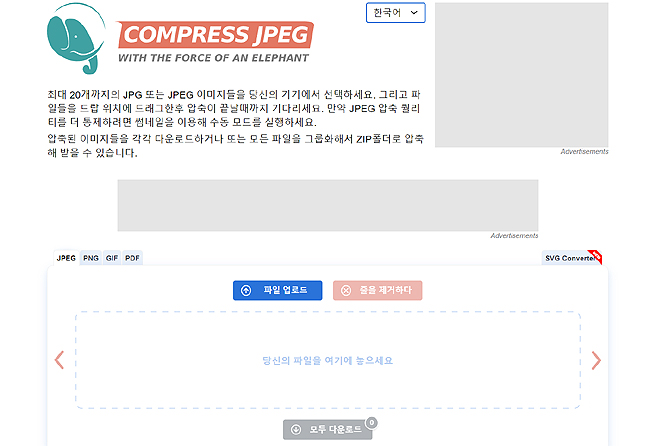
먼저 사진 용량을 줄이는 사이트에 접속하기 위해서는 네이버에 ‘아이러브 이미지’라는 문구를 검색하고 공식 홈페이지에 접속해 줍니다. 홈페이지에서 사용할 수 있는 기능은 총 13가지로, 우리가 메인으로 활용하는 이미지 압축부터 시작하여 사이즈 조절/잘라내기/JPG로 변환/JPG에서 변환/포토에디터/업스케일/배경제거/워터마크/밈만들기 /회전 /HTML로 이미지 /얼굴 가리개 등 총 13가지 기능을 아이러브 이미지 사이트에서 사용할 수 있습니다.

사진 용량을 줄이기 위해 위 기능 중 이미지 압축 메뉴로 들어갑니다. 이 화면처럼 나오는데 여러 이미지를 클릭하면 저장 중인 사진을 불러올 수 있는 팝업창이 뜨고 원하는 이미지를 선택해 줍니다.

이미지를 선택해 줍니다. 내가 선택한 이미지의 사이즈는 1.07MB입니다. 오른쪽 하단에 있는 여러 이미지 압축이라는 버튼을 클릭합니다. 참고로 GIF 파일도 압축해서 용량을 줄일 수 있기 때문에 필요하신 분들은 함께 활용해 주시기 바랍니다.

압축 진행이 모두 완료되면 압축률과 변경된 사이즈 확인이 가능합니다. 기본 용량이 작은 이미지를 다운받아서인지 압축률이 그리 높지는 않았습니다. 일반 휴대폰 카메라로 고화질로 고른 뒤 촬영하면 3MB 정도의 용량이 나옵니다. 일반적으로 이미지를 업로드할 때 1MB 이하로 표시되면 효율적인 용량으로 보시기 바랍니다. 사이즈 조절로 축소시키면 기존 용량보다 훨씬 낮은 사이즈로 압축됩니다. 상황에 맞는 방법으로 이용해주세요. 기타 사이트
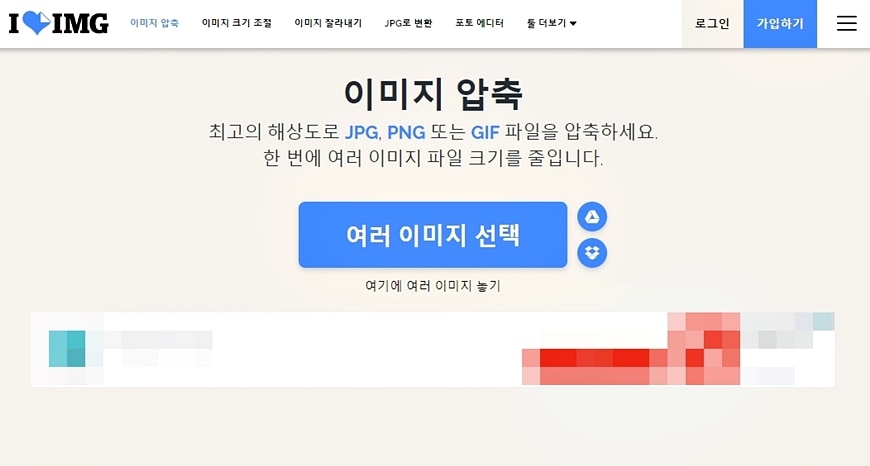
tinypng 공식 홈페이지tinypng 공식 홈페이지사진 용량이 커서 업로드할 때 고생한 사람이라면 홈페이지를 통해 쉽게 사진 용량을 줄이는데 성공했으면 합니다. 감사합니다。